Jak povolit přesný ovladač dotykové podložky na vašem notebooku

Společnost Microsoft se snaží zlepšit zážitek z touchpadu na notebooku Windows 10. Notebooky s "Přesnými dotykovými panely" jsou optimalizovány společností Microsoft, podporují standardní gesta a mohou být konfigurovány z aplikace Nastavení. Producenti počítačů se bohužel mohou rozhodnout, že nebudou používat dotykové dotykové panely. Nyní je způsob instalace ovladačů Precision Touchpad i na přenosných počítačích, které s nimi nepracují.
Testovali jsme to na 13palcovém modelu HP Specter x360 (2015 model) a na 14palcovém Dell Inspiron 14z (2012) Modelka). Pracovalo to nejen na obou laptopech, ale podle našeho názoru se dotykové touchpady cítili mnohem lépe. V CES 2017 zástupce společnosti HP řekl, že společnost HP se zabývá tím, že umožňuje uživatelům volbu mezi úpravou touchpadu jako přesného dotykového panelu a použitím ovladačů dodaných výrobcem. Zdá se, že je to nyní možné - neoficiálně, přinejmenším.
Aktualizace : Aktualizace Fall Creators Update přerušila tento vylepšení u obou notebooků, které jsme zkoušeli. Mali jsme klepnutí na několik otázek a naše touchpady přestaly reagovat krátce po startu. V tuto chvíli nedoporučujeme provedení tohoto vylepšení. Pokud již máte, doporučujeme přejít na Ovládací panely> Odinstalovat program a odinstalovat ovladače Synaptics nebo ELAN, které se zde zobrazují. Poté přejděte na webové stránky výrobce notebooku, vyhledejte produktovou stránku pro váš konkrétní laptop a stáhněte nejnovější ovladače touchpadu pro váš hardware. Nainstalujte je a měli by nahradit ovladače přesného touchpadu, které jste dříve nainstalovali, a vrátit touchpad notebooku na původní ovladače výrobce.
Jak to funguje
SOUVISEJÍCÍ: Co je "Přesná touchpad"
To funguje, protože přenosné počítače mají obecně stejný podkladový hardware, protože jsou vybaveny přesným dotykovým panelem nebo non-Precision Touchpad. Touchpad obvykle provádí společnost s názvem Synaptics nebo ELAN a výrobci se rozhodnou buď použít standardní ovladače TouchPad společnosti Microsoft nebo ovladače a konfigurační nástroje, které jsou přizpůsobeny výrobcům.
Nyní je možné jednoduše nainstalovat ovladače Microsoft Precision Touchpad na mnoho notebooků PC , díky čemuž bude systém Windows považovat dotykovou plochu jako přesný dotykový panel. To nebude fungovat na každém notebooku. Některé notebooky se mohou setkat s problémy;
Zjistěte, zda máte již přesný dotykový panel
Mnoho lidí má pocit, že pohyb a citlivost zkušeného přesného Touchpadu přizpůsobeného Microsoftu jsou lepší než standardní ovladače Synaptics nebo ELAN. Můžete zkontrolovat, zda má počítač s operačním systémem Windows 10 nainstalovaný ovladače Precision Touchpad, a to navigací na položky Nastavení> Zařízení> Touchpad. Pokud vidíte text "Váš počítač má přesný touchpad", používáte již počítač s přesným dotykovým panelem. To znamená, že už máte řidiče, takže nemusíte nic dělat. Dokonce i když se váš touchpad necítí skvěle, je to problém s hardwarem - ne s ovladači.
Pokud se vám na vašem PC nevidí "Váš počítač má přesný touchpad" máte nainstalovány ovladače TouchPad Precision. Možná budete moci zlepšit reakci touchpadu instalací ovladačů Precision Touchpad pomocí níže uvedených pokynů.
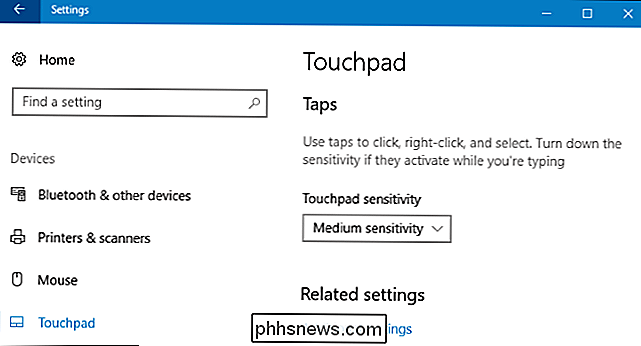
Musíte mít fyzickou myš připravenou, jen v případě
Doporučujeme fyzickou myš připravenou pro případ, Pravděpodobně to nebudete potřebovat, ale viděli jsme zprávy, že tento proces může způsobit, že touchpad dočasně přestane fungovat, když změníte ovladače na Razer Blade a možná i na jiné notebooky PC. Buď funguje myš USB nebo Bluetooth - stačí se ujistit, že máte něco použít, pokud dotyková plocha přestane fungovat. Samozřejmě můžete navigovat s počítačem pomocí klávesnice nebo dokonce dotykové obrazovky, pokud ji máte.
Stáhněte ovladače dotykového ovladače pro váš počítač
Budete potřebovat jinou sadu ovladačů Precision Touchpad v závislosti na zda vaše PC používá touchpad Synaptics nebo jeden vyrobený společností ELAN. Můžete zkontrolovat z Správce zařízení
Chcete-li ji otevřít, klepněte pravým tlačítkem myši na nabídku Start a vyberte příkaz Správce zařízení.
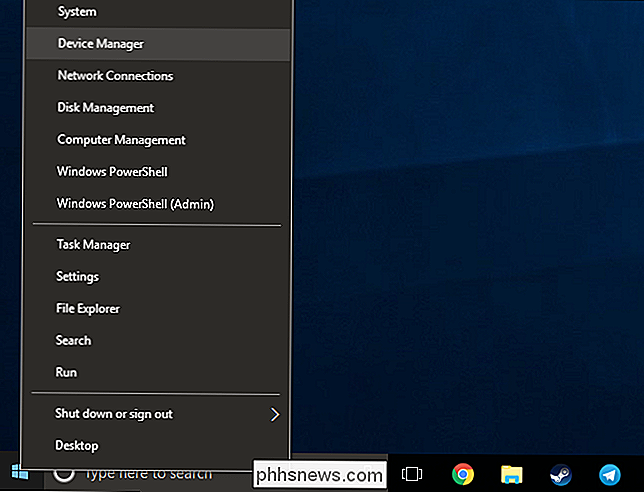
Rozbalte kategorii "Myši a další možnosti směrování". Zkontrolujte, zda máte vstupní zařízení "Synaptics" nebo "ELAN". Pokud název dotykové plochy ve Správci zařízení neobsahuje indikaci, poklepejte na zařízení a otevřete okno vlastností a zkontrolujte výrobce. Zde vidíme, že zařízení označené jednoduše "Touchpad Dell" je ve skutečnosti vstupní zařízení Synaptics.
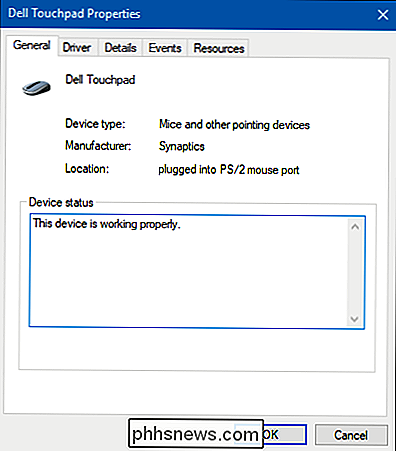
Pokud máte zařízení "Synaptics", stáhněte si balíček ovladačů společnosti Synaptics od společnosti Lenovo. Pokud máte namísto toho zařízení ELAN, stáhněte ovladač ELAN z softpedie
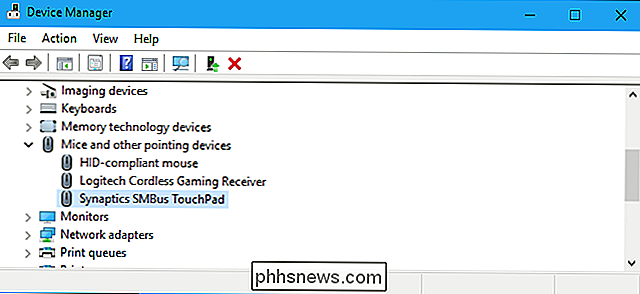
Po stažení ovladačů je stáhněte do dočasného adresáře na vašem PC.
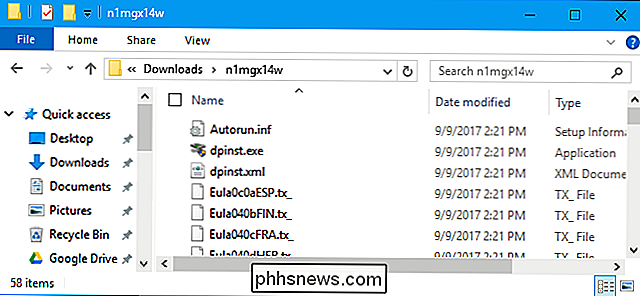
Jak nainstalovat ovladače přesného touchpadu
Tento proces zahrnuje výměnu ovladačů touchpadu a mělo by to být poměrně jednoduché. Doporučujeme však být opatrní při používání Správce zařízení. Pokud pečlivě dodržujete níže uvedené pokyny, neměli byste mít žádné problémy. Dokonce i v případě, že tento proces přeruší váš touchpad nebo způsobí jiné problémy, budete moci znovu nainstalovat ovladače touchpadu z webových stránek výrobce, abyste opravili věci.
SOUVISEJÍCÍ: Jak používat nástroj Obnovení systému v systémech Windows 7, 8 a 10
Můžete také chtít pokračovat a vytvořit bod Obnovení systému, abyste mohli snadno vrátit ke starým ovladačům, pokud potřebujete. Postupujte podle pokynů v příručce Obnovení systému a vytvořte nový bod obnovení a nainstalujte nové ovladače pomocí techniky, kterou se chystáte zobrazit.
Chcete-li začít, klepněte pravým tlačítkem myši na zařízení touchpad Synaptics nebo ELAN pod položkou "Myši a další polohovací zařízení" ve Správci zařízení a poté vyberte příkaz "Aktualizovat ovladač".
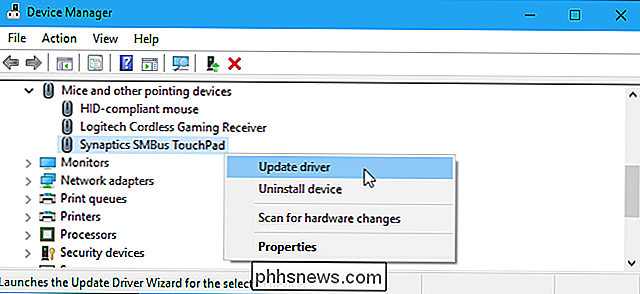
Klepněte na možnost "Procházet počítačem pro software ovladače".

Na další stránce klikněte na tlačítko " vyberte ze seznamu dostupných ovladačů v mém počítači.
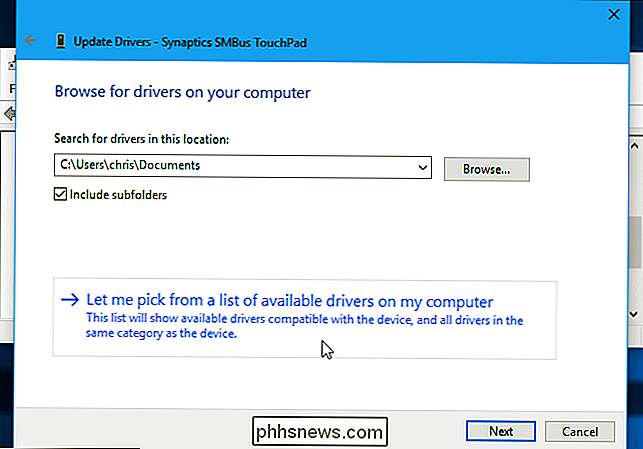
Na následující stránce klikněte na tlačítko "Z diskety" v pravém dolním rohu okna.
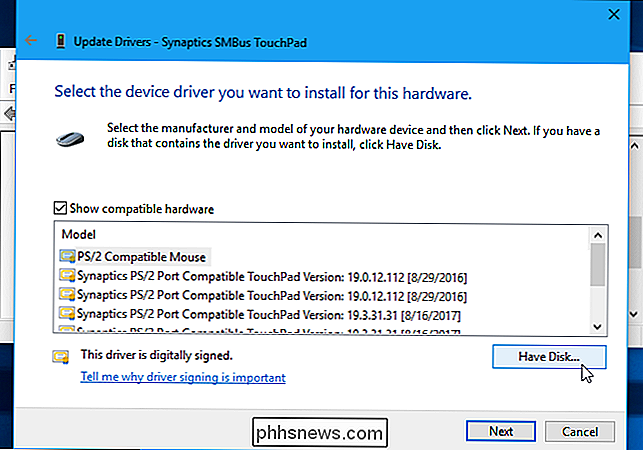
V okně "Install From Disk" , klepněte na tlačítko "Procházet"

Přejděte do dočasné složky, ve které jste extrahovali ovladače Synaptics nebo ELAN Precision Touchpad
Vyberte soubor "Autorun.inf" v této složce a klepněte na tlačítko "Otevřít" . Klepněte na tlačítko OK.
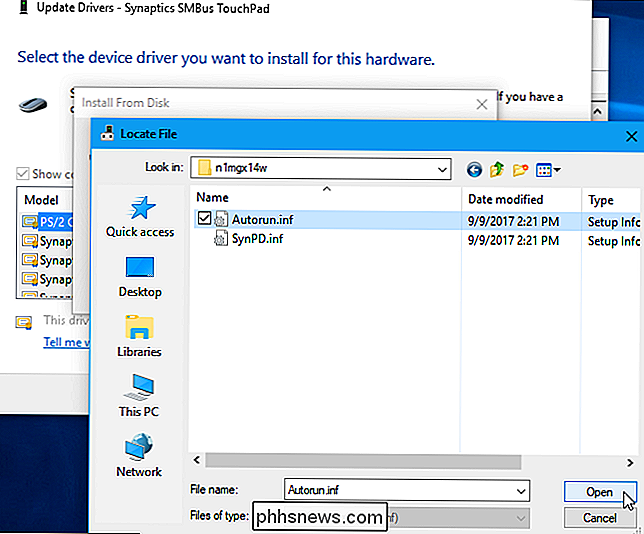
V seznamu modelů vyberte položku "Synaptics Pointing Device" nebo "ELAN Pointing Device" a klepněte na tlačítko "Next".
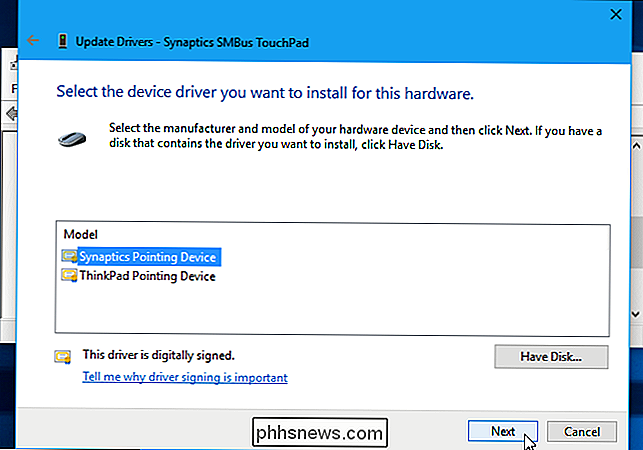
Uvidíte varování, nemůže ověřit, zda je ovladač kompatibilní s vaším hardwarem. To je normální. Chcete-li pokračovat v procesu a uvidíte, jak dobře fungují ovladače Precision Touchpad na vašem notebooku, klikněte na tlačítko Ano.
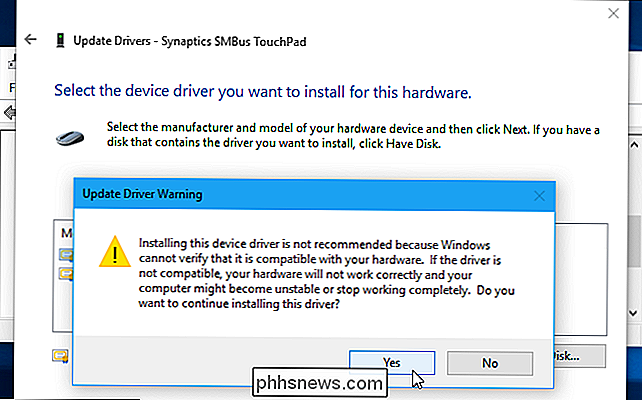
Systém Windows automaticky nainstaluje ovladač. Po dokončení procesu restartujte počítač, abyste mohli aktivovat nové ovladače Precision Touchpad.
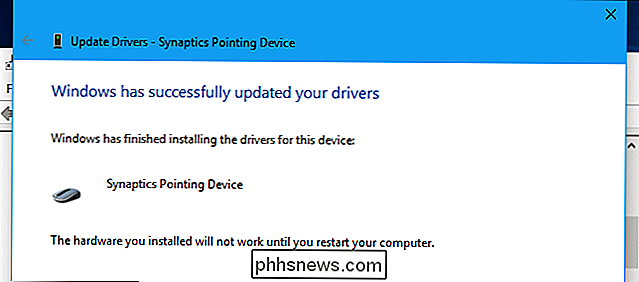
Jak zajistit, že jsou ovladače nainstalovány
Po dokončení všech kroků se můžete dostat do Nastavení> Zařízení> Touchpad. Měli byste vidět slova "Váš počítač má přesný touchpad", což znamená, že ovladače Precision Touchpad fungují. Chcete-li přizpůsobit gesta, citlivost a další funkce dotykové podložky, použijte zde obrazovku nastavení Touchpadu.
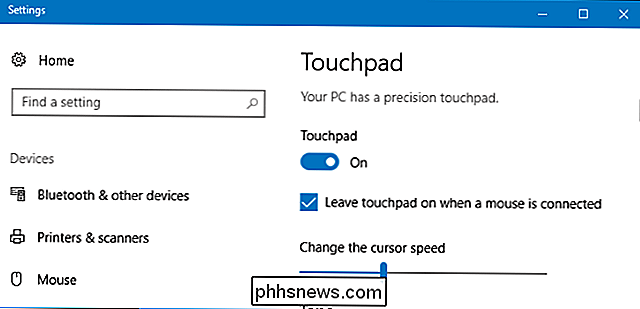
Tipy pro odstraňování problémů
Na zařízení Razer Blade a možná i na jiných přenosných počítačích bude dotykový panel notebooku po ukončení restartování počítače instalace ovladačů Precision Touchpad. Tuto operaci můžete vyřešit vyhledáním aktualizovaných ovladačů Precision Touchpad.
Postupujte takto: vraťte se zpět do Správce zařízení, klepněte pravým tlačítkem myši na zařízení Touchpad a potom znovu vyberte možnost "Aktualizovat ovladač". V okně "Jak chcete vyhledat ovladače?", Které se zobrazí, klepněte na tlačítko "Hledat automaticky pro aktualizovaný software ovladače" a stáhněte nejnovější ovladače Precision Touchpad, které jsou k dispozici pro společnost Microsoft.
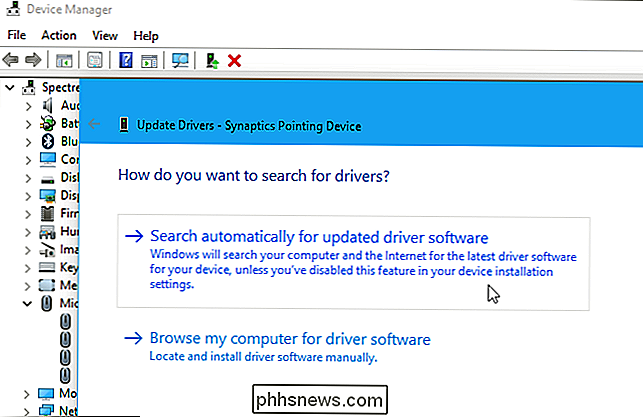
U notebooků Razer Blade se dotykový panel zastaví funguje i po přepnutí počítače do pohotovostního režimu. Podle prachu na Redditu můžete tento problém vyřešit snížením výkonu ovladače Precision Touchpad
Původní vlákno Reddit, kde byl tento trik poprvé zveřejněn online, je skvělým místem pro nalezení dalších tipů pro odstraňování problémů a zpráv o tom, zda tato technika pracuje na vašem konkrétním modelu notebooku.
Jak se vrátit k originálním ovladačům touchpadu notebooku
Pokud narazíte na problémy s dotykovým panelem a raději byste použili standardní ovladače touchpadu, přejděte na web výrobce vašeho notebooku. Najděte stránku pro stahování konkrétního modelu notebooku, stáhněte ovladače touchpadu a nainstalujte je. Balík ovladačů výrobce nahradí ovladače Precision Touchpad, které jste nainstalovali s původními ovladači výrobce. Nebo, pokud jste podnikli krok vytvoření bodu obnovení systému, můžete k tomuto bodu obnovit. Mějte na paměti, že obnovení určitého bodu zruší další významné změny - například instalaci ovladačů a aplikací - které jste vytvořili od vytvoření tohoto bodu.
Tento tip byl nejprve zveřejněn na webu Reddit a byl rozšířen o Windows Central. Díky, uživatel Reddit 961955197!

Proč někteří systémoví uživatelé mají / usr / bin / false jako jejich Shell?
Jakmile začnete kopat do systému Linux, můžete najít nějaké matoucí nebo neočekávané věci, bin / false, například. Proč je tam a jaký je jeho účel? Dnešní příspěvek SuperUser Q & A má odpověď na zvědavé čtenářské otázky. Dnešní zasílání dotazů a odpovědí nás přichází s laskavým svolením SuperUseru - subdivize Stack Exchange, komunitního seskupování webových stránek Q & A Otázka čtečka uživatelů SuperUser user7326333 chce vědět, proč někteří uživatelé systému mají jako / shell / usr / bin / false: Proč někteří uživatelé systému mají jako / shell / usr / bin / false?

Jak zakázat Windows 10 na hlavním panelu Pop-up notifikace
Společnost Microsoft nyní agresivněji tlačí na panely na hlavním panelu a v centru akcí - některé pro Microsoft Edge, jiné pro jiné produkty společnosti Microsoft. Jedná se pouze o jeden z mnoha typů reklamy v systému Windows 10. Zde je postup, jak to zastavit naštvaním vás SOUVISEJÍCÍ: Jak vypnout všechny Windows 10 vestavěné reklamy ups jsou implementovány odlišně od oznámení Get Office.



